工作中高频使用的Excel函数不多,推荐三个:VLOOKUP、COUNTIFS、SUMIFS,之所以推荐这三个Excel函数,是因为这三个函数在日常办公中高频使用、高效使用,不管是搭建数据看板,或是做数据处理,都会高频使用,下面学习这几个函数如何使用。
一、VLOOKUP函数先讲讲VLOOKUP是干什么的,简单地来说是用于数据匹配的一个函数,经常听职场人说“拿两张表V一下,V一下”,这里使用的就是VLOOKUP函数,VLOOKUP函数堪称是职场人必备的一个函数,下面讲解VLOOKUP函数的详细使用方法,一起来学习~
函数定义:
按照垂直方向搜索区域
Excel格式:
VLOOKUP(lookup_value,table_array,col_index_num,range_lookup)
参数解析:
lookup_value:要查找的值,也被称为查阅值;table_array:查阅值所在区域,请记住查阅值应该始终位于所在区域的第一列,这样 VLOOKUP 才能正常工作。 例如,如果查阅值位于单元格 C2 内,那么您的区域应该以 C 开头;col_index_num:区域中包含返回值的列号,例如,如果指定 B2:D11 作为区域,那么应该将 B 算作第一列,C 作为第二列,以此类推;range_lookup:(可选)如果需要返回值的近似匹配,可以指定 TRUE;如果需要返回值的精确匹配,则指定 FALSE。如果没有指定任何内容,默认值将始终为 TRUE 或近似匹配。白话格式:
VLOOKUP(要查找的内容,搜索的区域,从查找区域首列开始到要找的内容的列数,指定是近似匹配还是精确匹配查找方式)
函数应用实例
如下为一张家居生活馆的销售报表,细分品名、件、单价、营业额。

例一、正向查找数据,查找该品名的单价
使用普通的VLOOKUP函数用法即可得到单价结果。
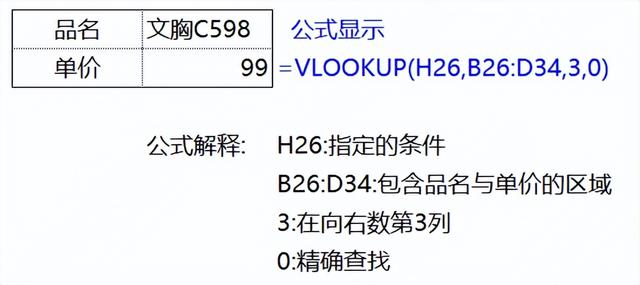
例二、反向查找数据,以单价查找销售件数
根据单价查找销售件数,正向无法匹配,只能使用逆向匹配的方法,使用IF构建数组公式,这样即可完成数据的反向查找。
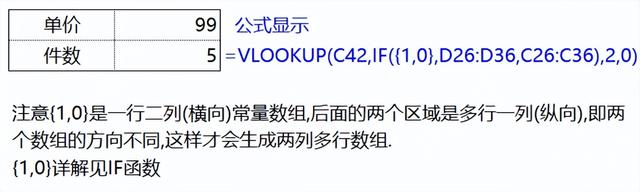
例三、VLOOKUP函数的横向动态复制公式
如下是家居生活馆的员工信息表。
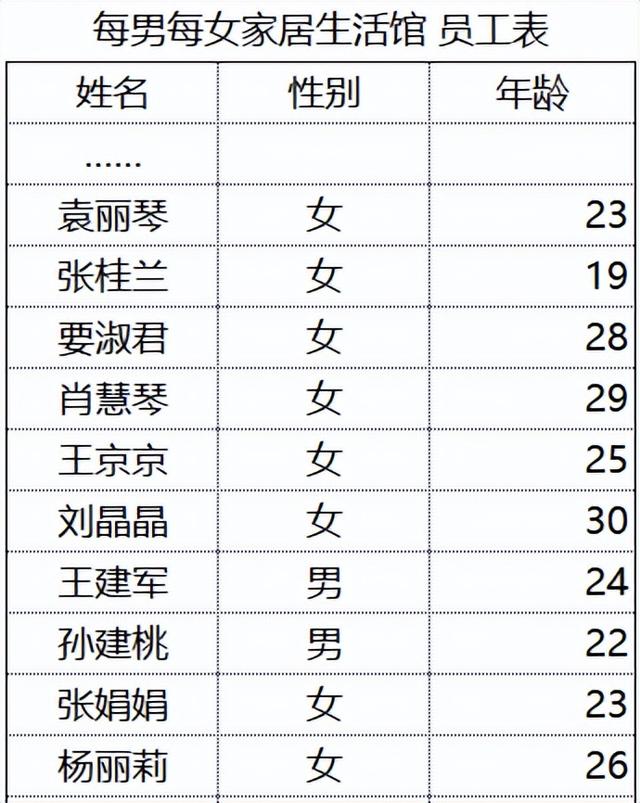
横向动态复制公式,一次性匹配多列数据,这里借助COLUMN函数来返回所在的列数,使用VLOOKUP+COLUMN函数组合公式进行匹配。
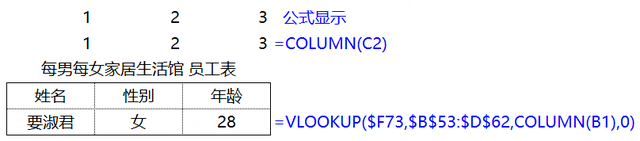
例四、VLOOKUP用IF组成动态条件模糊查找
模糊查询需要提前构建一个工龄小于3年的销售额分段点对应的提成比例,这里需要注意的是分段点要按照分段顺序从小到大这样排列,模糊查询的range_lookup(可选)默认为1,所以这里可以不写,即可模糊匹配销售额对应的提成比例。

例五、VLOOKUP用MATCH组成动态条件查找
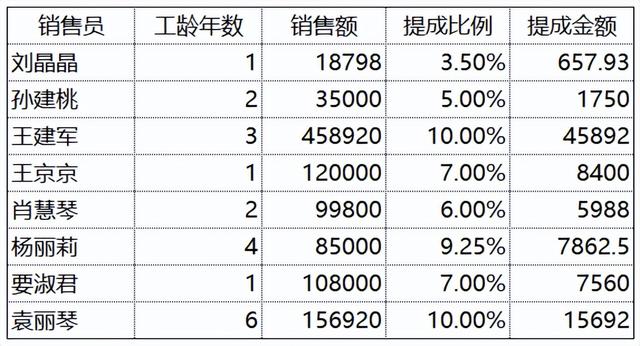
MATCH在这里的用法是用来返回提成金额该列在数据区域中属于第几列,即可得出具体的结果值。
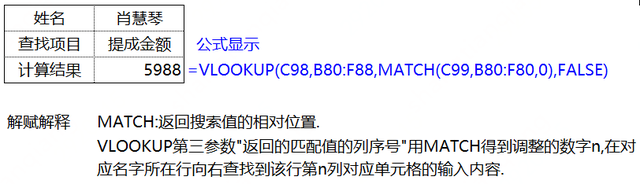
例六、屏蔽公式中的错误值
如果使用VLOOKUP函数匹配出错误值,可以借助IFERROR函数,当VLOOKUP函数匹配出错误值时,让其返回为空。
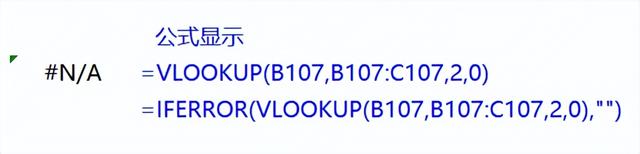 二、COUNTIFS函数
二、COUNTIFS函数函数定义:对于满足多条件的数据区域进行计数
使用格式:COUNTIFS(criteria_range1,criteria1,…)
白话格式:COUNTIFS (第一个条件范围,第一个条件,第N个条件范围,第N个条件)
函数应用实例
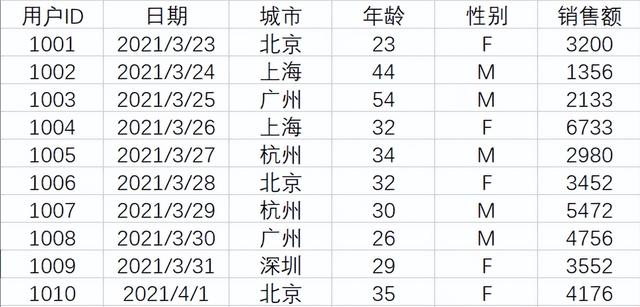
如下分别对不同性别的客户数进行计数,第一个是只要满足对应的单一条件即可,第二个是个多条件的计数,不仅要满足城市中是北京的,还要满足性别中是女性的,从而有形成两个多条件。
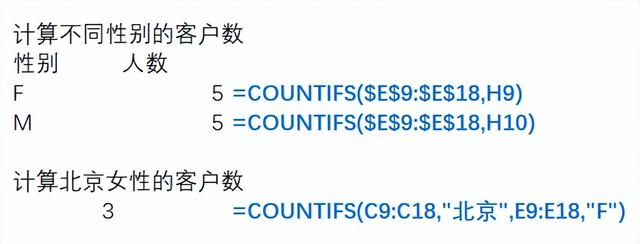 三、SUMIFS函数
三、SUMIFS函数函数定义:对于满足多条件的数据区域进行求和
使用格式:SUMIFS(sum_range,criteria_range1, criteria1,...)
白话格式:SUMIFS (求和区域,第一个条件范围,第一个条件,第N个条件范围,第N个条件,…)
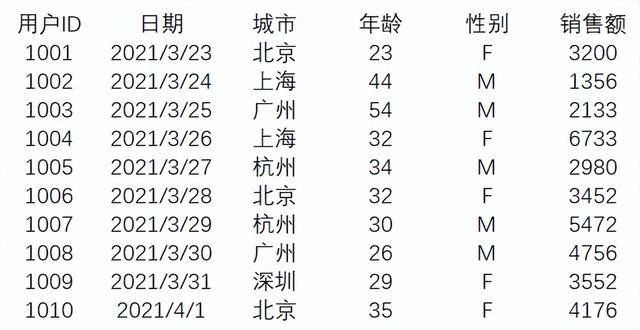
如下分别对北京的销售额求和,仅需满足一个条件城市中的是北京即可,其次,求北京的销售额且年龄小于30岁的,这里需要满足两个条件,一个条件城市中的是北京,另一个条件是年龄小于30岁,同时满足这两个条件进行求和。
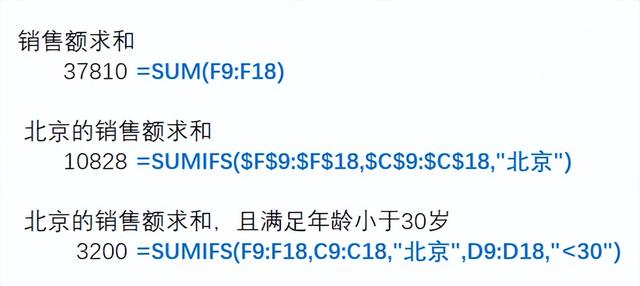
使用数组公式可以对满足多个条件类目的数据求和,比如对于“鞋子、裤子、衣服”这几个类目的销售额求和。
=SUM(SUMIFS($F:$F,$D:$D,I$1,$E:$E,{"鞋子","裤子","衣服"}))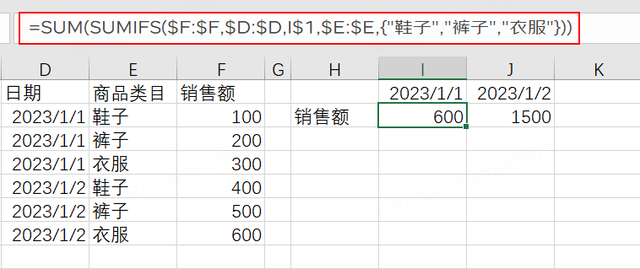
以上是VLOOKUP、COUNTIFS、SUMIFS函数的基本用法,这些函数只是Excel函数中的一小部分,但它们在日常工作中经常被使用,掌握这些常用函数可以帮助你更高效地处理和分析数据,如果你在Excel函数学习过程中遇到问题,可在评论区留言~
